word练习,计算机基础练习,计算机考试,办公软件技巧,计算机技巧
Word实验3 页面格式设置
操作要求:
打开文档“Wordtext3.doc”,并对其作如下的操作:
1. 设置纸张大小为A4纸,竖排(纵向); 页边距为:左边距4厘米、右边距2厘米、上和下边距各3厘米,装订线1厘米。
2. 将全文除标题外分成等宽的两栏,栏宽为18个字符,栏间加分隔线。
3. 将“炉火的微光”这一段开始的内容置于下一页。
4. 给文档设置页码,位于每一页的顶端中部。
5. 给文档加上页眉“小桔灯”字样,右对齐,再加上页脚“第X页 共Y页”的式样,左对齐。
6. 给文档设置苹果图案的艺术型页面边框,宽度为15磅。
7. 完成以上1~7题后,将Wordtext3.doc存盘关闭。在E盘建立一个自己的文件夹,并将Wordtext3.doc复制到该文件夹中,再将该文件夹提交到教师机。
参考解答:
1. 打开“Wordtext3.doc”。选择“文件”菜单中的“页面设置”菜单项,弹出“页面设置”对话框,选择其中的“纸型”选项卡,在“纸型”框中选择A4纸,“方向”单选框中选“纵向”。然后单击“页边距”选项卡,分别设置各边距,最后单击“确定”按钮。
2. 选择“格式”菜单中的“分栏”菜单项,弹出“分栏”对话框,在“预设”栏选中“两栏”,在“栏宽”栏输入“18字符”,并选中“分隔线”复选框,单击“确定”按钮。
3. 将文档插入点光标移至“炉火的微光”所在段落的起始处,选择“插入”菜单中的“分隔符”菜单项,弹出“分隔符”对话框,选中单选钮“分页符”,单击“确定”按钮,即可使从文档正文第六自然段起的内容置于下一页开始。
4. 选择“插入”菜单中的“页码”菜单项,弹出“页码”对话框,在“位置”栏选择“页面顶端”,在“对齐方式”栏选择“居中”,并选中“首页显示页码”复选框,然后单击“确定”按钮即可。
5. 选择“视图”菜单中的“页眉和页脚”菜单项,在虚线框中输入“小桔灯”,再单击格式工具栏上的“右对齐”按钮使其右对齐。然后在“页眉和页脚”工具栏上单击“在页眉和页脚间切换”按钮,以切换到页脚框。单击“页眉和页脚”工具栏上的“插入自动图文集”按钮,选择“第X页 共Y页”选项,然后选择“格式”→“段落”菜单中的“缩进和间距”选项卡,在“对齐方式”框选择“左对齐”使其左对齐,最后单击“页眉和页脚”工具栏上的“关闭”按钮。
6. 选择“格式”→“边框和底纹”菜单,选择“页面边框”选项卡,在其中的“艺术型”栏选择苹果图案,在“宽度”栏设置磅数为15,再单击“确定”按钮。
7. 略。
1
更多推荐
计算机格式设置实验,Word实验3 页面格式设置







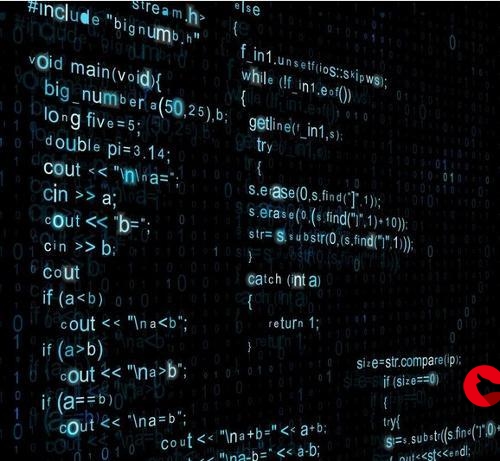
发布评论